Jedwali la yaliyomo
Tunapofanya kazi katika Excel , wakati mwingine tunahitaji kubainisha nambari ya safu wima ya sasa au mahususi. Inaweza kuwa rahisi kwa karatasi ndogo kupata nambari ya safu wima kwa urahisi. Lakini wakati mtu anafanya kazi kwenye lahakazi kubwa iliyo na data na fomula nyingi, basi inachukua wakati kubaini herufi ya safu mwenyewe. Katika makala haya, tutakuonyesha baadhi ya suluhu za kubadilisha safu wima hadi nambari katika Excel .
Pakua Kitabu cha Mazoezi
Unaweza kupakua Excel
Kigeuzi Safu Wima kwa Nambari.xlsm
Mifano 5 Muhimu ya Safu Wima Herufi kwa Nambari Kibadilishaji katika Excel
Kwa makala hii, tutatumia data iliyowekwa katika zifuatazo. Hapa, utaona vichwa vya safu wima tofauti vya lahakazi ya Excel . Ili kukamilisha utaratibu, tutaonyesha mbinu tano tofauti. Hapa, tutatumia chaguo la kukokotoa la COLUMN na tutachanganya kitendakazi cha COLUMN na kitendakazi INDIRECT , tutatumia fomula isiyo tete, kubadilisha mtindo wa marejeleo, na mwisho, tumia Misingi ya Kuonekana kwa Maombi (VBA) .
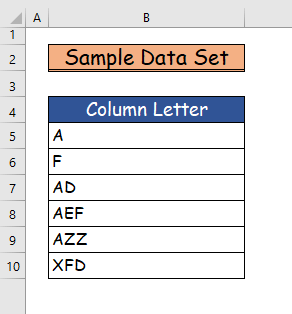
1. Kwa kutumia Utendaji wa COLUMN
Katika mbinu yetu ya kwanza, tutafanya tumia kitendaji cha COLUMN cha Excel kutengeneza herufi ya safu wima hadi kigeuzi nambari. Pitia hatua zifuatazo ili kuelewa mchakato.
Hatua ya 1:
- Kwanza kabisa,tutatumia data ifuatayo iliyowekwa kwa madhumuni yetu ya kufanya kazi.
- Hapa, tutatumia kitendakazi cha COLUMN kwa masharti mawili.
- Ya kwanza ni kutafuta safu wima. nambari ya seli maalum na ya pili ni ya seli ya sasa inayofanya kazi.
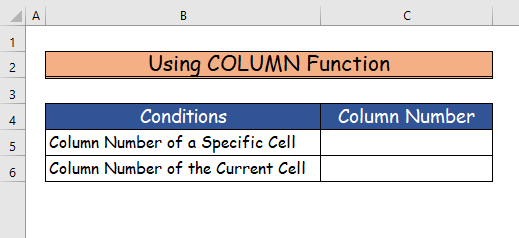
Hatua ya 2:
- Pili, ili kujua nambari ya safu wima ya seli mahususi, tumia fomula ifuatayo ya kitendakazi cha COLUMN kutaja seli.
- Kwa mfano, hapa tutatumia seli B5 .
=COLUMN(B5) 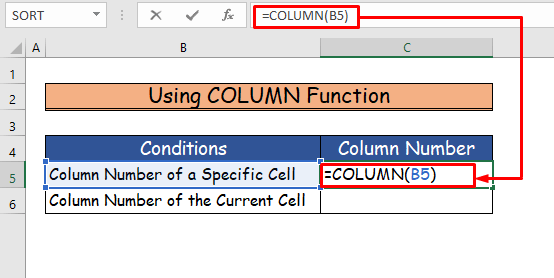
- Kisha, baada ya kubonyeza Ingiza , utaona nambari ya safu wima ya seli iliyotajwa, ambayo ni nambari ya safu wima 2 ya kisanduku B5 .
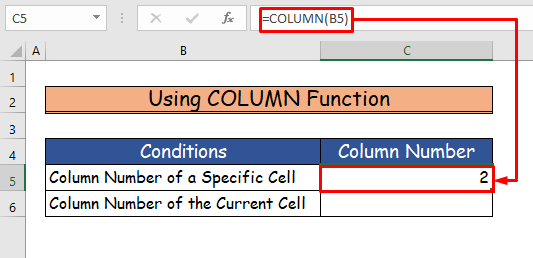
Hatua ya 3:
- Inayofuata, ili kubainisha nambari ya safu wima ya seli ya sasa ambayo unafanyia kazi, tumia fomula ifuatayo ya COLUMN kazi .
=COLUMN() 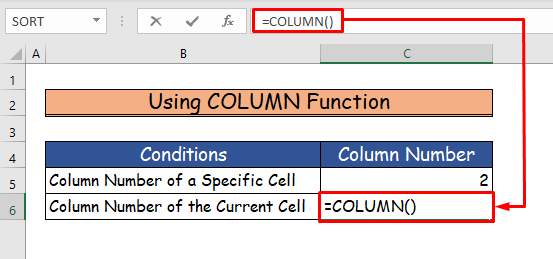
- Baada ya kubonyeza Ingiza , utaona nambari ya safu wima ya th e seli ya sasa inayofanya kazi.
- Katika mfano wetu, ambayo ni nambari 3 ya seli C6 .
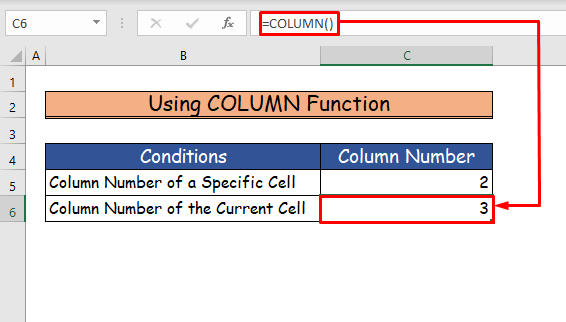
Soma Zaidi: [Zisizohamishika] Nambari za Safu ya Excel Badala ya Herufi (Suluhu 2)
2 Kuchanganya COLUMN na INDIRECT Functions
Katika mbinu yetu ya kwanza, uliona matumizi ya chaguo la kukokotoa moja kutengeneza safu wima hadi kigeuzi nambari. Katika njia ya pili, sisiitachanganya kitendakazi cha COLUMN na kitendakazi cha INDIRECT . Ili kuelewa utaratibu mzima, fuata hatua zifuatazo.
Hatua ya 1:
- Kwanza kabisa, chukua seti ifuatayo ya data kwa kutumia fomula.
- Hapa, katika safuwima B , tutachagua baadhi ya vichwa vya safu wima vya lahakazi ya Excel nasibu, na katika safuwima. C tutapata nambari za safu wima zao.
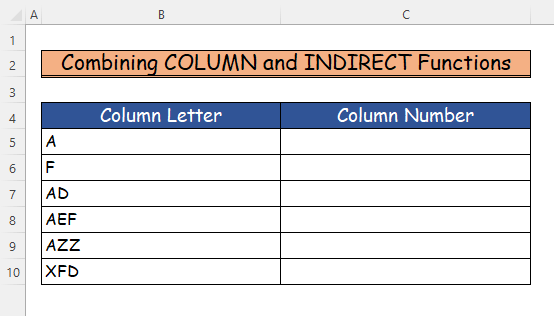
Hatua ya 2:
- Pili, andika fomula ifuatayo katika kisanduku C5 , ambayo ni mseto wa kitendakazi cha COLUMN na kitendaji cha INDIRECT .
=COLUMN(INDIRECT(B5&"1"))
- Tutaingiza fomula hii ndani kisanduku C5 ili kubainisha nambari ya safu wima A iliyo katika kisanduku B5 .
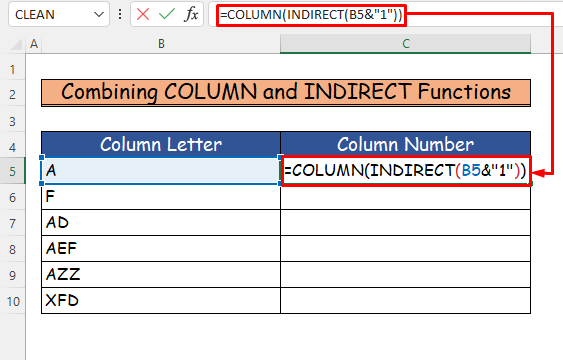
Hatua ya 3:
- Kisha, bonyeza Enter na utaona nambari ya safu wima A katika kisanduku C5 ambayo ni 1 .
- Mwishowe, tumia Jaza Kiotomatiki kuburuta chini fomula ya r seli zingine.
- Kwa hivyo, utaona nambari zote za safu wima katika visanduku vyake husika.

- Kwanza kabisa, INDIRECT(“B5”) inamaanisha itachukua thamani ya seli ya B5 ambayo ni A .
- Kisha, INDIRECT(B5&1) inapokea iliyotanguliakutoa na kuunganisha 1 kwa towe la msimbo uliopita ili kuifanya A1 .
- Mwishowe, COLUMN (INDIRECT(B5&”1″)) itaonyesha nambari ya safu wima ya kisanduku A1 , ambayo ni 1 .
Soma Zaidi: Jinsi ya Kubadilisha Herufi ya Safu kuwa Chati ya Nambari katika Excel (Njia 4)
3. Kutumia Isiyo Tete Fomula
Ikiwa unafanya kazi na seti kubwa ya data katika Excel, basi kutumia njia ya pili itakuwa inachukua muda. Kwa sababu kitendakazi cha INDIRECT ni kitendakazi tete, ambacho hufanya kitabu cha kazi kuwa polepole. Katika hali hiyo, unaweza kutumia kitendakazi cha MATCH na kitendakazi cha ANWANI na kitendakazi cha COLUMN kwani zote mbili ni tete. Tazama hatua zifuatazo ili kujua zaidi kuhusu mchakato.
Hatua ya 1:
- Kwanza kabisa, katika kisanduku C5 andika fomula ifuatayo.
=MATCH(B5&"1", ADDRESS(1, COLUMN($1:$1), 4), 0) 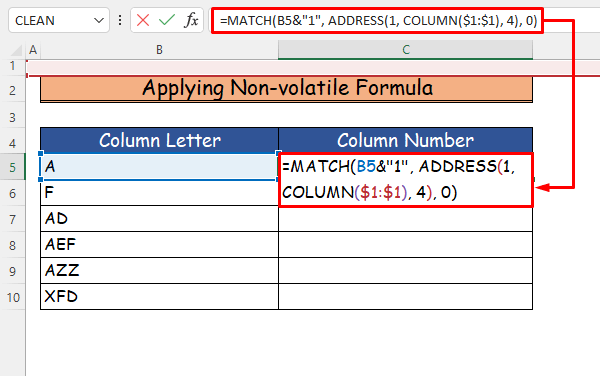
Hatua Ya 2:
- Kisha, bonyeza Ingiza na utaona nambari ya safu wima inayoheshimiwa.
- Mwishowe, buruta fomula kwa seli za chini za safu wima ili kupata nambari za safu wima kwa herufi zote za safuwima.
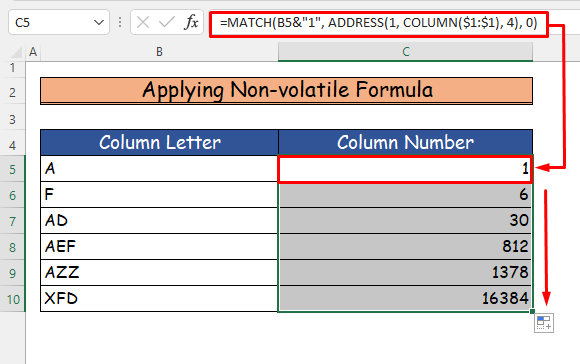
- Kwanza kabisa, COLUMN($1:$1) inawakilisha safu wima zote za safu mlalo ya kwanza katika lahakazi.
- Pili, ANWANI(1, COLUMN($1) :$1), 4) itafanya mpangilio wa maandishi na safu mlalo ya kwanza na yotesafu wima za laha ya kazi, kwa mfano, “ A1 ”, “ B1 ” n.k. hadi laha ya kazi imalizike.
- Mwishowe, fomula MATCH(B5&”1″, ANWANI(1, COLUMN($1:$1), 4), 0) inalingana na thamani ya seli iliyotolewa katika kisanduku B5 iliyobadilishwa kuwa marejeleo ya seli, ambayo ni A1 na inarudi pale inapolingana katika mpangilio wa awali.
- Mwishowe, 0 inatolewa ili kutafuta inayolingana kabisa na formula.
Soma Zaidi: Jinsi ya Kurudisha Nambari ya Safu Safu inayolingana katika Excel (Njia 5 Muhimu)
4. Kubadilisha Mtindo wa Marejeleo
Mchakato huu wa kubadilisha herufi za safuwima hadi nambari za safuwima katika Excel ni rahisi na rahisi. Ili kujua zaidi kuhusu mchakato huu, fuata hatua ulizopewa hapa chini.
Hatua ya 1:
- Kwanza kabisa, angalia seti ifuatayo ya data.
- Hapa, rejeleo katika fomula ya kisanduku C5 inaonyesha nambari ya kisanduku katika safu wima ambayo ni B5 .
- Tutabadilisha herufi ya safu wima kuwa nambari kwa kubadilisha mzunguko wa marejeleo.
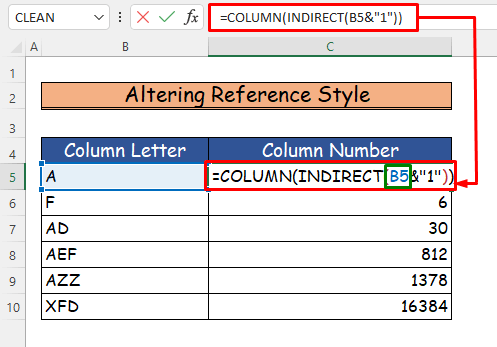
Hatua ya 2:
- Ili kufanya hivyo, kwanza bonyeza kichupo cha Faili kwenye utepe.
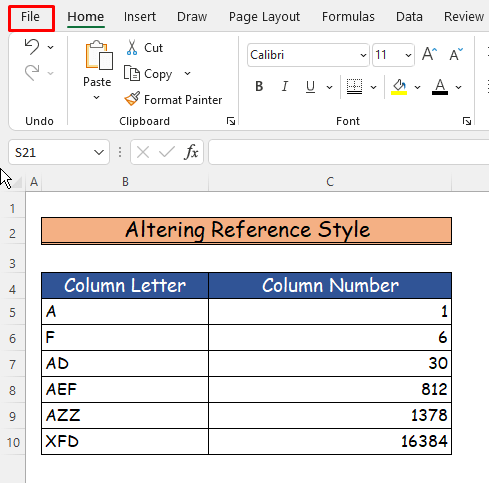
- Kisha, chagua Chaguo amri.
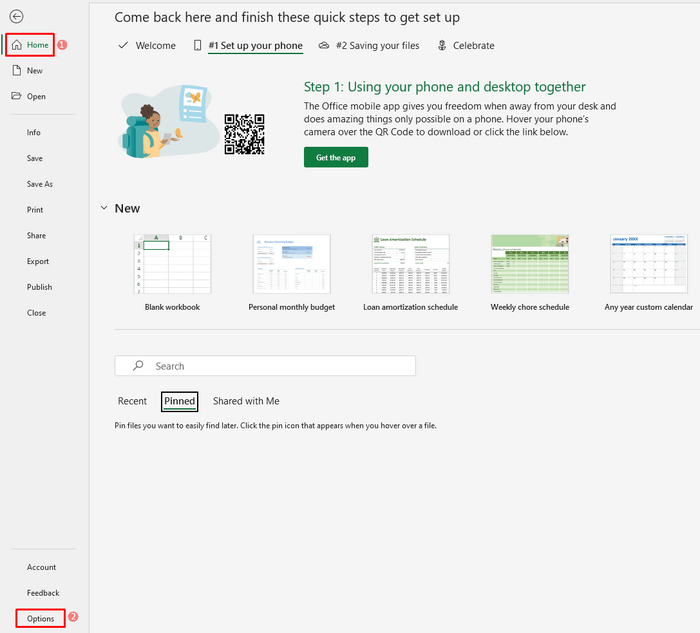
Hatua ya 3:
- Tatu, baada ya kuchagua amri, utapata kisanduku cha mazungumzo kinachotaja Chaguo za Excel .
- Humo, kutoka kwa kichupo cha Mifumo, weka alama kwenye kichupo cha Mifumo.chaguo lililopewa jina R1C1 mtindo wa marejeleo .
- Mwisho, bonyeza Sawa .
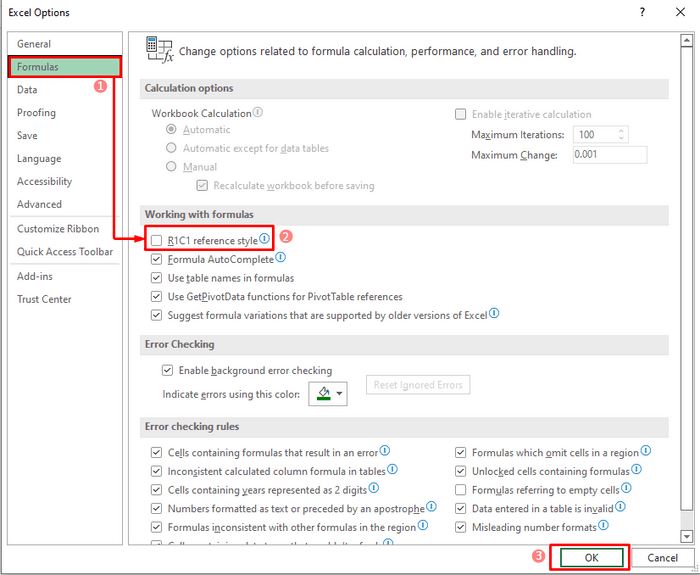
Hatua ya 4:
- Mwishowe, utaona kuwa laha yako ya kazi itakuwa na mtindo wa marejeleo wa R1C1 , ambapo safu wima za laha kazi zitabadilika kuwa nambari.
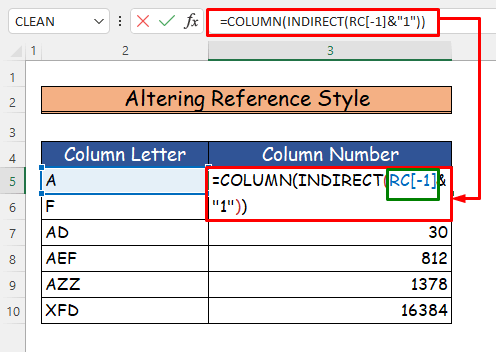
Soma Zaidi: Jinsi ya kufanya Badilisha Jina la Safu Wima kutoka ABC hadi 1 2 3 katika Excel
5. Kutumia VBA ili Kubadilisha Herufi ya Safu kuwa Nambari katika Excel
Katika mbinu yetu ya mwisho, tutatumia Visual Misingi ya Maombi (VBA) . Kwa kutumia VBA , tunaweza kubainisha nambari ya safu wima baada ya kuingiza herufi ya safu wima kwenye msimbo. Pitia hatua zifuatazo ili kuelewa utaratibu.
Hatua ya 1:
- Kwanza, tutatumia seti ifuatayo ya data kuomba VBA .
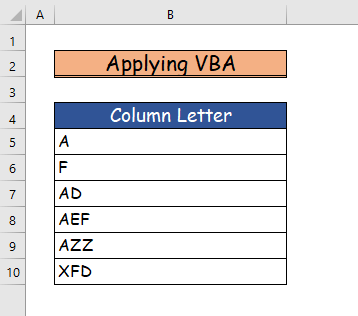
Hatua ya 2:
- Kisha, chagua Inayoonekana Amri ya Msingi kutoka kwa Msimbo kikundi katika Kichupo cha Msanidi .
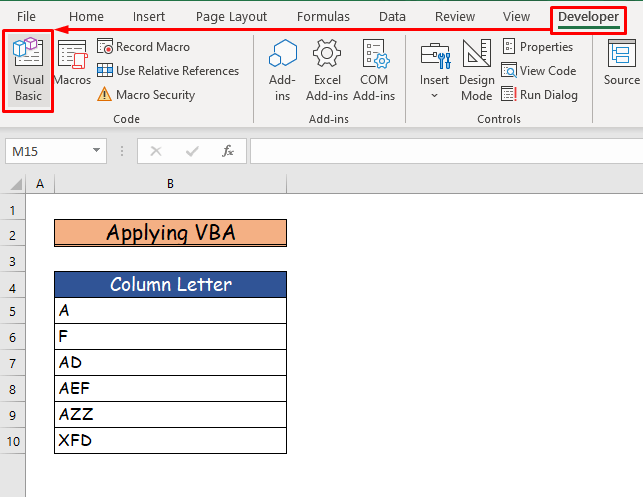
Hatua ya 3:
- Tatu, kisanduku cha kuingiza msimbo kitafunguka baada ya kuchagua Visaul Basic amri.
- Kutoka kwenye kisanduku, chagua Moduli amri katika Ingiza kichupo.
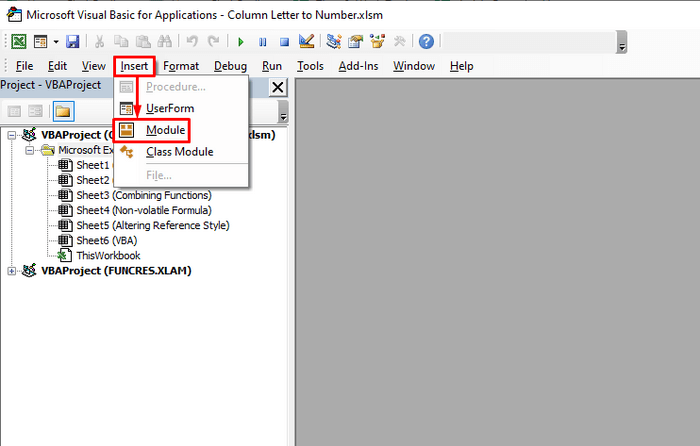
Hatua ya 4:
- Nne, nakili ifuatayo Msimbo wa VBA na ubandike kwenye Moduli .
- Hapa, tutaingiza herufi ya safu wima. XFD ili kujua nambari ya safu wima yake.
3445
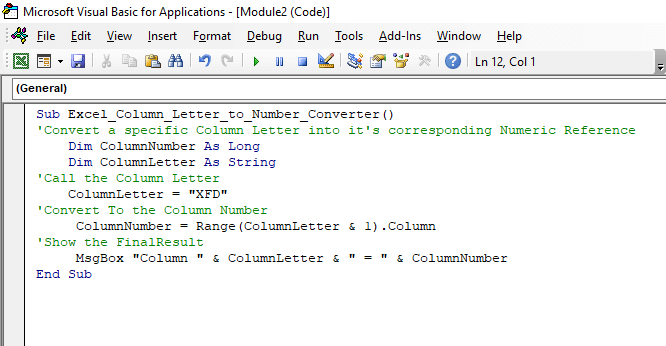
- Kisha hifadhi msimbo ulio hapo juu na ubonyeze cheza ili kuiwasha.
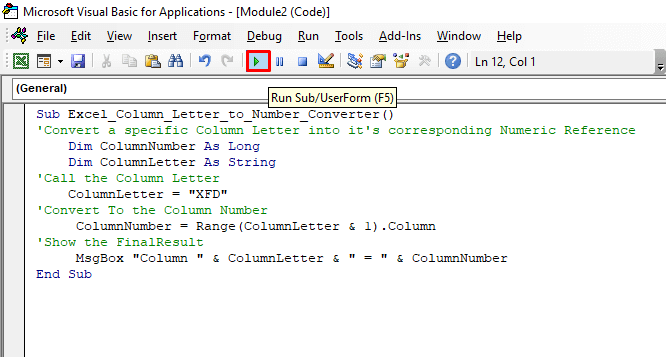
Hatua ya 5:
- Mwishowe, baada ya kucheza msimbo utaicheza. tazama nambari ya safu wima inayolingana ya XFD ambayo ni 16384 .
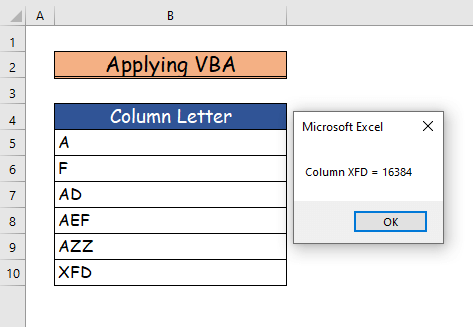
- Unaweza kutekeleza msimbo huu kwa herufi nyinginezo za safu wima pia na kupata nambari ya safu wima husika.
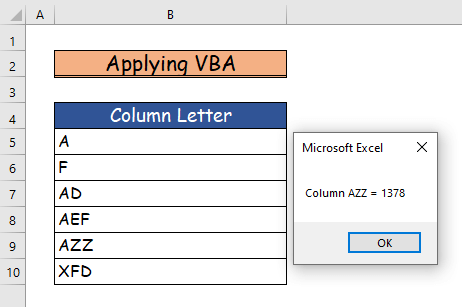
Soma Zaidi: Excel VBA: Weka Safu kwa Safu na Nambari ya Safu wima (Mifano 3)
Hitimisho
Huo ndio mwisho wa makala haya. Natumaini kupata makala hii kuwa muhimu. Baada ya kusoma nakala hii, utaweza kuunda safu wima ya Excel kibadilishaji nambari kwa kutumia njia zozote. Tafadhali shiriki maswali au mapendekezo yoyote zaidi nasi katika sehemu ya maoni hapa chini.

